8 meilleurs correctifs pour les autocollants ne fonctionnant pas dans Telegram sur iPhone et Android
Divers / / April 06, 2023
Les autocollants dans Telegram vont au-delà de l'utilisation d'emojis tout en discutant avec vos contacts. Vous pouvez ajouter et supprimer les packs d'autocollants Telegram depuis Android ou iPhone. Mais ce sera dommage si vous ne pouvez pas transmettre vos pensées à l'aide d'autocollants sur Telegram.
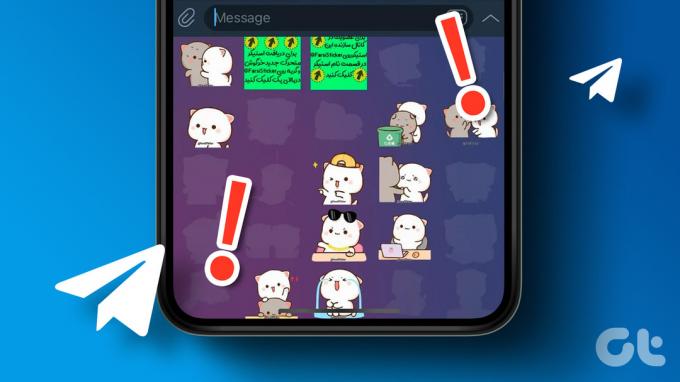
Cela pourrait tuer tout le plaisir que vous avez dans vos discussions, n'est-ce pas? Mais cet article vous aidera en apportant les meilleurs correctifs pour les autocollants ne fonctionnant pas dans Telegram sur iPhone et Android.
1. Vérifiez si l'utilisation des données mobiles est activée
Dépannons la connectivité Internet pour l'application Telegram sur votre Android et votre iPhone. Vous devez d'abord vérifier si l'application peut utiliser les données mobiles sur votre appareil respectif.
Pour iphone
Étape 1: Ouvrez les paramètres sur votre iPhone.

Étape 2: Faites défiler vers le bas et appuyez sur Télégramme.

Étape 3: Appuyez sur la bascule à côté de Données mobiles pour autoriser son utilisation si elle a été désactivée précédemment.

Étape 4: Fermez les paramètres et ouvrez Telegram pour vérifier si le problème est résolu.

Pour Android
Étape 1: Appuyez longuement sur l'icône de l'application Telegram et appuyez sur l'icône « i » pour ouvrir les informations sur l'application.

Étape 2: Appuyez sur "Données mobiles et Wi-Fi".

Étape 3: Appuyez sur la bascule à côté de Données d'arrière-plan pour activer l'utilisation des données mobiles pour l'application.

Étape 4: Fermez les informations sur l'application et ouvrez Telegram pour vérifier si le problème est résolu.

2. Passer des données mobiles au Wi-Fi
Si vous n'obtenez pas de bonnes vitesses Internet sur les données mobiles à votre emplacement actuel, vous pouvez passer des données mobiles au Wi-Fi sur votre Android ou iPhone. Après cela, vérifier votre vitesse Internet qui vous aidera à comprendre si vous devez passer à une bande de fréquence de 5 GHz, à condition que vous disposiez d'un routeur bi-bande.
3. Activer les autocollants animés en boucle
Les autocollants de Telegram sont animés, ce qui les rend amusants à utiliser lorsque vous discutez avec vos amis et votre famille. Si les autocollants ne fonctionnent pas dans Telegram, vous pouvez vérifier s'ils ont été activés pour la boucle après les avoir envoyés.
Étape 1: Ouvrez Telegram sur votre Android ou iPhone.

Étape 2: Appuyez sur Paramètres dans le coin inférieur droit (iPhone).

Pour Android, appuyez sur l'icône Hamburger Menu dans le coin supérieur gauche et sélectionnez Paramètres.


Étape 3: Faites défiler vers le bas et appuyez sur Autocollants et Emoji.
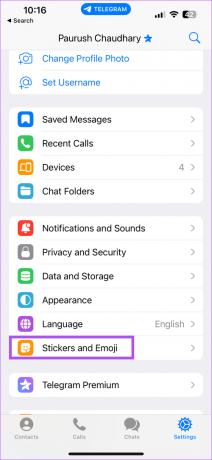
Étape 4: Appuyez sur la bascule à côté de Boucler des autocollants animés pour activer la fonctionnalité.

Revenez à votre chat et vérifiez si le problème est résolu.
4. Modifier la limite du cache
Le cache d'application enregistre toutes vos préférences et données collectées sur une période de temps lors de l'utilisation d'une application. Le cache de l'application Telegram stocke vos données telles que des photos, des vidéos et des autocollants. Donc, si vous avez téléchargé beaucoup d'autocollants sur votre Android ou votre iPhone, vous pouvez modifier la limite de taille du cache dans l'application.
Étape 1: Ouvrez l'application Telegram sur votre Android et votre iPhone.

Étape 2: Appuyez sur Paramètres dans le coin inférieur droit (iPhone).

Pour Android, appuyez sur l'icône du menu Hamburger dans le coin supérieur gauche et sélectionnez Paramètres.


Étape 3: Faites défiler vers le bas et appuyez sur Données et stockage.

Étape 4: Appuyez sur Données et stockage.

Étape 5: Faites défiler vers le bas et sous Taille maximale du cache, utilisez le curseur pour augmenter la taille limite du cache.

Étape 6: Fermez l'application et relancez-la après un certain temps pour vérifier si le problème est résolu.
5. Activer l'actualisation de l'application en arrière-plan (iPhone)
Sur votre iPhone, vous pouvez vérifier si Actualiser l'App en arrière plan a été activé pour l'application Telegram. Cette fonctionnalité aide à vérifier régulièrement le nouveau contenu. Cette fonctionnalité ne fonctionne que si l'application continue de fonctionner en arrière-plan. La désactivation de cette fonctionnalité peut être l'une des raisons pour lesquelles les autocollants ne fonctionnent pas dans Telegram.
Étape 1: Ouvrez les paramètres sur votre iPhone.

Étape 2: Faites défiler vers le bas et appuyez sur Télégramme.

Étape 3: Appuyez sur la bascule à côté de Actualisation de l'application en arrière-plan pour l'activer, si elle a été désactivée précédemment.

Étape 4: Fermez les paramètres et ouvrez Telegram pour vérifier si le problème est résolu.

6. Vérifier le stockage interne
Si vous souhaitez utiliser de nouveaux autocollants dans Telegram, vous ne pourrez pas les télécharger si vous ne disposez pas de suffisamment de stockage interne sur votre Android ou iPhone. Nous vous suggérons de vérifier le stockage interne et de supprimer les données qui ne sont pas nécessaires.
Pour iphone
Étape 1: Ouvrez les paramètres sur votre iPhone.

Étape 2: Faites défiler vers le bas et appuyez sur Général.

Étape 3: Appuyez sur Stockage iPhone.

Étape 4: Recherchez les applications et les données qui occupent un espace de stockage maximal.
Si vous trouvez quelque chose d'inutile, vous pouvez appuyer dessus et l'effacer de la mémoire de stockage interne.
Étape 5: Une fois cela fait, fermez l'application Paramètres et ouvrez Telegram pour vérifier si le problème est résolu.

Pour Android
Étape 1: Ouvrez les paramètres sur votre Android.

Étape 2: Appuyez sur Stockage.

Étape 3: Vérifiez quelles applications et quels fichiers occupent le maximum de stockage.

Vous pouvez supprimer les applications et les données qui ne sont plus nécessaires pour nettoyer la mémoire de stockage interne.
Étape 4: Une fois cela fait, fermez les paramètres et ouvrez à nouveau Telegram pour vérifier si le problème est résolu.

7. Forcer à quitter et relancer Telegram
Si l'application s'exécute en arrière-plan sur votre iPhone ou Android, vous pouvez essayer de forcer sa fermeture et de la redémarrer. Cela donnera un nouveau départ à Telegram sur votre appareil.
Étapes pour iPhone
Étape 1: Sur l'écran d'accueil de votre iPhone, balayez vers le haut et maintenez enfoncé pour afficher les fenêtres d'application en arrière-plan.
Étape 2: Balayez vers la droite et recherchez Telegram. Balayez ensuite vers le haut pour le supprimer.

Étape 3: Relancez Telegram et vérifiez si le problème est résolu.

Étapes pour Android
Étape 1: Appuyez longuement sur l'icône de télégramme et appuyez sur l'icône d'informations sur l'application.

Étape 2: Appuyez sur Forcer à quitter.

Étape 3: Tapez sur Ok pour confirmer.

Étape 4: Fermez les informations sur l'application et relancez Telegram pour vérifier si le problème est résolu.

8. Mettre à jour le télégramme
Si aucune des solutions ne fonctionne, mettez à jour l'application sur votre Android ou iPhone. Cela aidera à éliminer les bogues qui empêchent les autocollants de fonctionner correctement.
Mettre à jour Telegram sur iPhone
Mettre à jour Telegram sur Android
Coller aux autocollants
Ces solutions devraient vous permettre de poursuivre la conversation en utilisant des autocollants sur Telegram. Bien que l'utilisation d'autocollants soit amusante, ils peuvent rapidement devenir ennuyeux lorsque les gens en abusent. Êtes-vous spammé par des messages vidéo et vocaux? Lisez notre article sur comment restreindre les appels vocaux et les messages vocaux sur Telegram.
Dernière mise à jour le 16 janvier 2023
L'article ci-dessus peut contenir des liens d'affiliation qui aident à soutenir Guiding Tech. Cependant, cela n'affecte pas notre intégrité éditoriale. Le contenu reste impartial et authentique.
Écrit par
Paurush Chaudhary
Démystifier le monde de la technologie de la manière la plus simple et résoudre les problèmes quotidiens liés aux smartphones, ordinateurs portables, téléviseurs et plateformes de diffusion de contenu.



